Chromeの検索履歴を削除する方法【PC・iPhone・Android対応】
Chromeブラウザを使用してネット検索する人は多いですが、その際に残る検索履歴にまで意識を向ける人は少ないです。検索履歴を長期間残したままにするとプライバシーに関する情報が漏洩する恐れや、履歴の蓄積によりデバイスの動作が重くなる可能性があります。この記事では、Chromeの検索履歴を削除する方法について徹底解説!パソコンからはもちろん、iPhone・AndroidといったスマホからChromeの検索履歴を削除する方法も詳しく紹介していきます。
パソコンからChromeの検索履歴を削除する方法
Chromeの検索履歴基本「Googleアカウント」と「Chromeブラウザ」で二重に管理されています。そのため、検索履歴を完全に削除したいなら、Googleアカウント・Chromeブラウザ両方での操作が必要です。
Googleアカウントの検索履歴を削除する
Googleアカウントに保存されている検索履歴を削除するため、Googleの検索履歴画面にアクセスしましょう。ここではこれまでの検索履歴が一覧で確認できます。手動で一件ずつ削除したい場合は、対象の検索履歴右横にある「×」をクリックしてください。なお、まとめて削除したい場合は、検索履歴一覧の右上にある「削除」をクリックし、「今日のアクティビティを削除」「指定の期間を削除」「すべてを削除」の中から希望に沿うものを選択します。
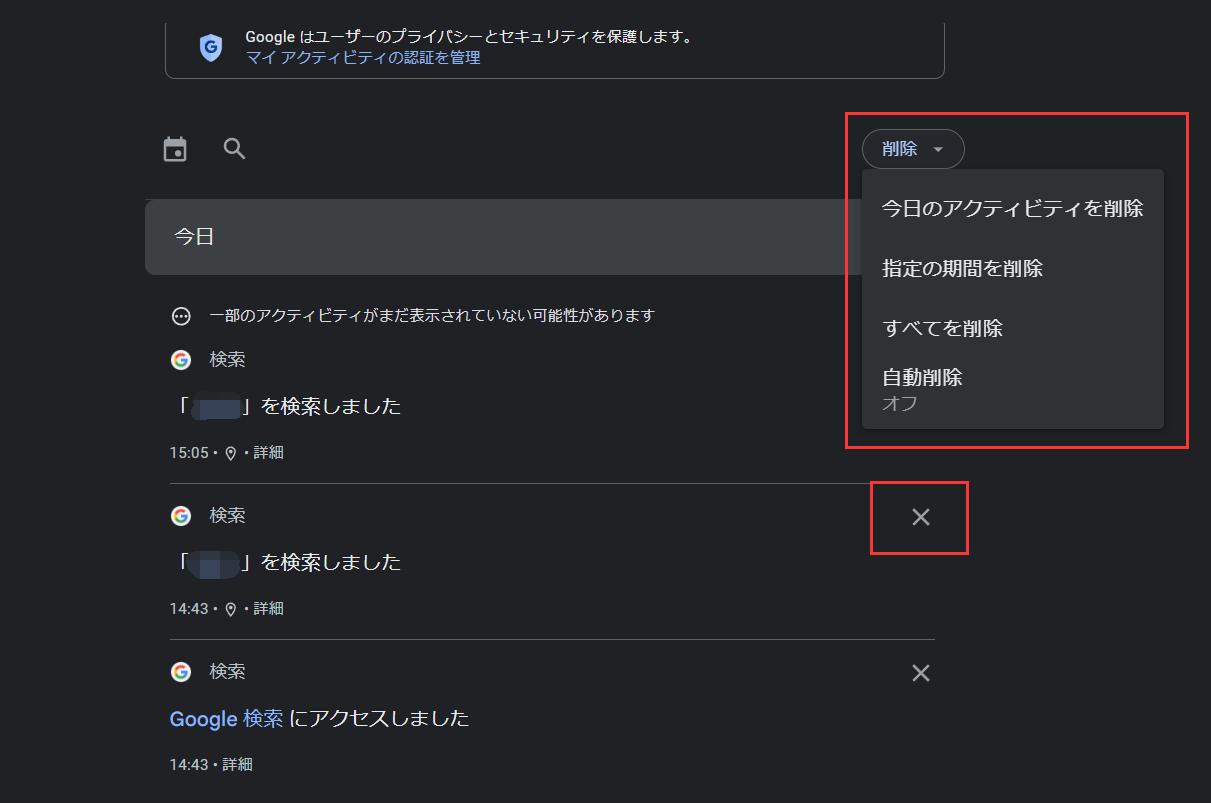
Google Chromeの検索履歴を削除する
上記の方法でGoogleアカウントに保存された検索履歴は削除できました。しかし、Chromeブラウザにはまだ検索履歴のデータが保存されています。次はブラウザの履歴データも削除しておきましょう。まずChrome右上の「︙」からメニューを開いて、「履歴」を展開し、さらに中にある「履歴」をクリックします。
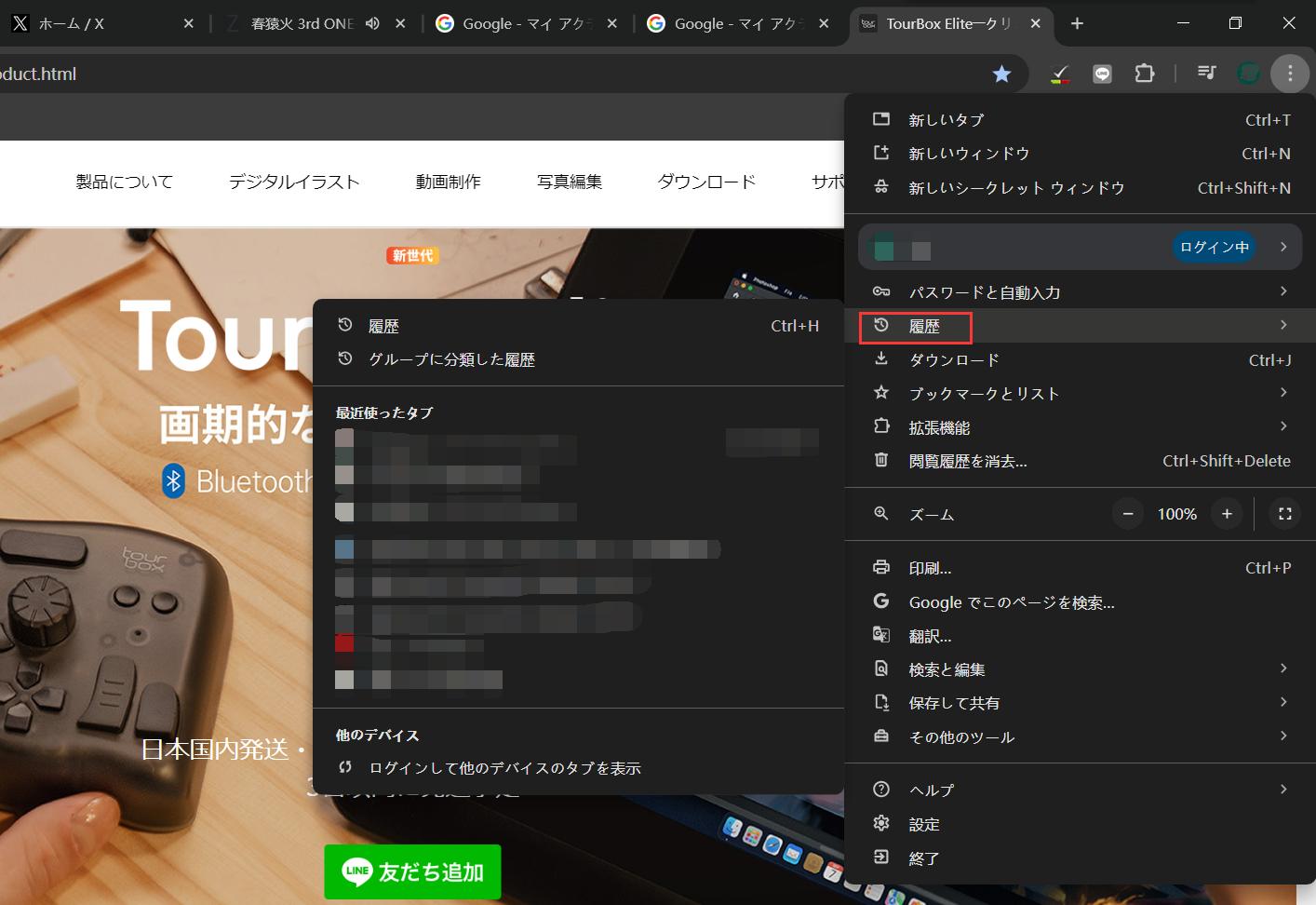
ここではChromeでの閲覧履歴、もちろんSNSやGoogleで検索した内容も一覧表示されます。削除したい履歴にチェックを入れて、右上にある「削除」ボタンをクリックすれば、選択された項目は削除されます。
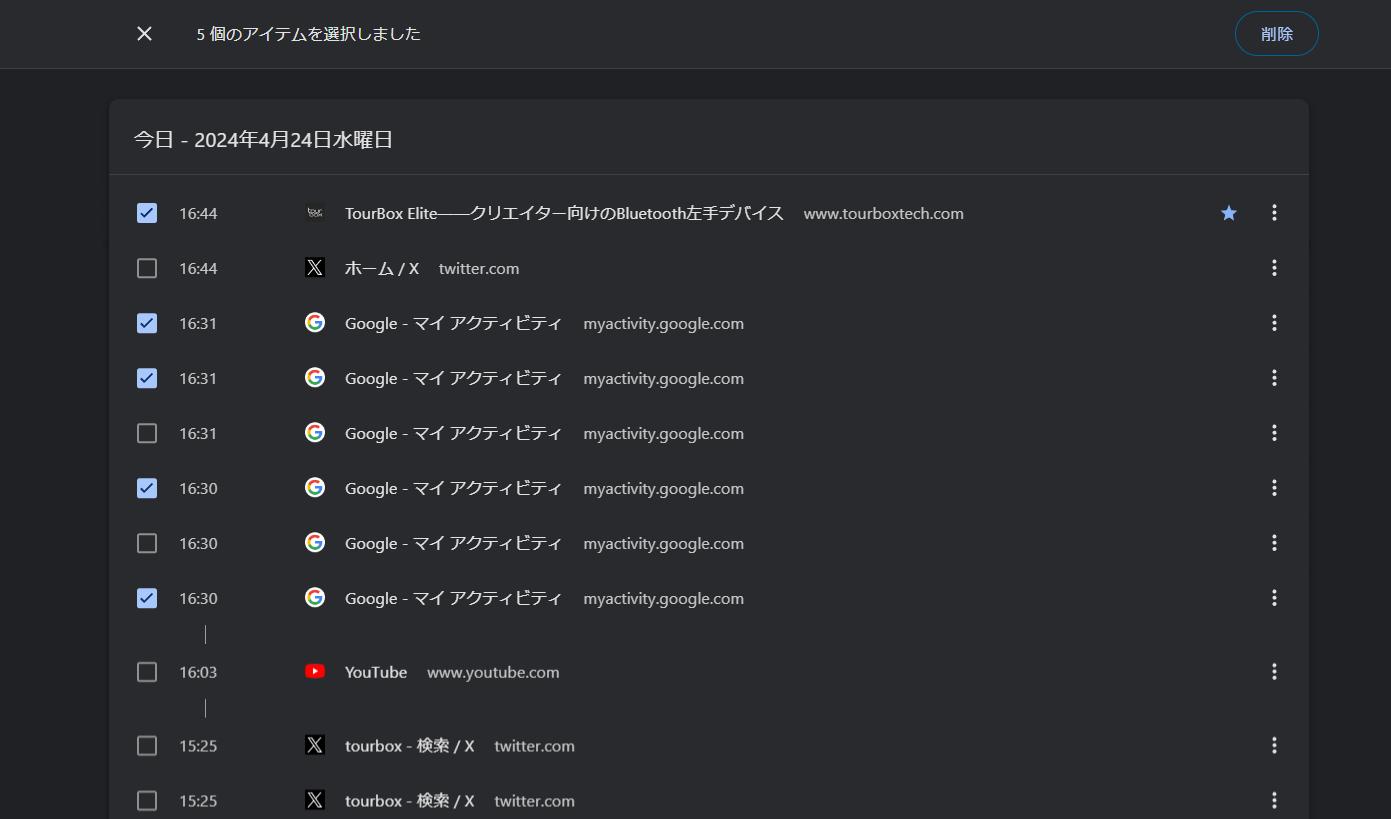
履歴をまとめて削除する場合は、画面左のメニューから「閲覧履歴データの削除」を選択します。表示されるウィンドウで「閲覧履歴」にチェックを入れて、「データを削除」をクリックして完成です。
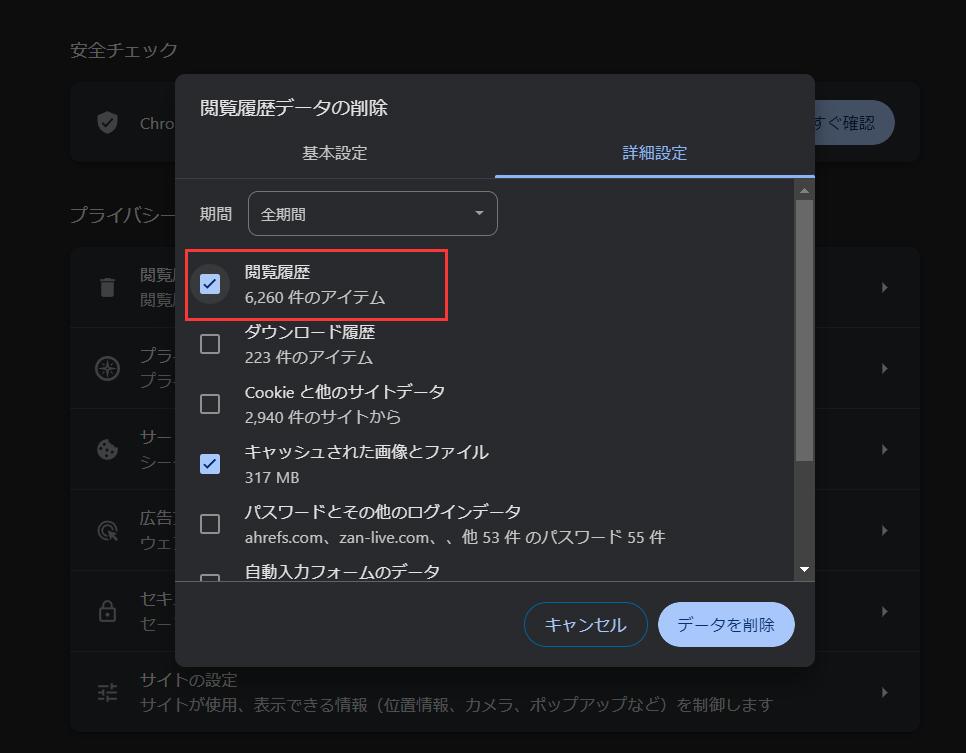
スマホからChromeの検索履歴を削除する方法
ここからは、iPhone・Android問わず、スマホからChromeの検索履歴を削除する方法を解説します。
検索ボックスから検索履歴を削除する
削除したい検索履歴が少数なら、検索ボックスから一件ずつ手動で削除できます。Chromeアプリを立ち上げ、検索ボックスを一度タップしてみましょう。すると、検索履歴が表示されるので、検索履歴右横の「×」をタップして、「この検索を履歴から削除しますか?」という確認が表示されるので「削除」を選択すれば削除完了です。
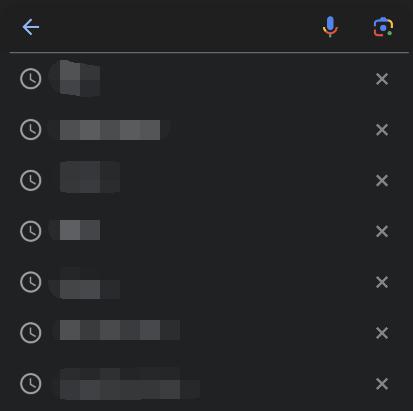
Googleアカウントの検索履歴を削除する
Chromeの検索履歴をまとめて削除したい場合は、パソコン同様にGoogleアカウントの検索履歴を削除したのち、アプリの履歴を削除する必要があります。Googleアカウントの検索履歴を削除するには、同じくGoogleの検索履歴画面で操作します。「削除」をクリックして特定期間の履歴を削除、もしくは全ての履歴を削除することができます。履歴を個別に削除したい場合は下のリストから手動で選択しましょう。
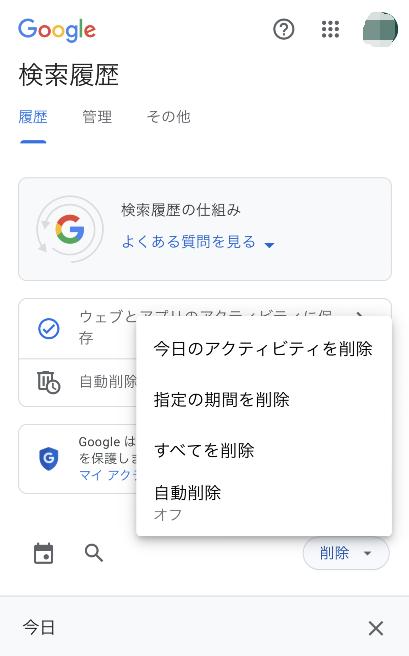
Chromeアプリの検索履歴を削除する
Googleアカウントの検索履歴が削除できたら、次はアプリ内の履歴を削除します。Chromeアプリを立ち上げ、右上の「︙」から「履歴」をタップしてください。すると履歴が一覧表示されるので右横の「×」を押すと、個別に検索履歴を削除できます。まとめて削除する場合は「閲覧履歴データを削除...」をタップし、「閲覧履歴」にチェックが入っていることを確認してから「データの削除」をタップしましょう。
Chrome操作をより快適にしてくれるTourBox
意識しないと、Chromeの検索履歴はどんどん溜まってしまいます。自分のプライバシーを守り、快適にネット検索するためにも、検索履歴はこまめに削除したほうがいいでしょう。また、長時間ネットサーフィンする際や仕事の調べものをする際は、スマホよりも画面が大きくて見やすいパソコンでchrome検索する人も多いはず。パソコンからChromeを使うなら、左手デバイスTourBoxを導入するのがおすすめです。



左手デバイスというと「クリエイティブソフトで使うもの」と思っている人も少なくありませんが、実はChromeをはじめとする多くのWebブラウザでも便利に活用できます。TourBoxがあれば、タブの切り替えやページの移動、新規ウィンドウの立ち上げなどの操作も、マウスを持つことなくラクラク快適。今より快適にネットが使えるTourBoxを、ぜひ一度お試しください。
